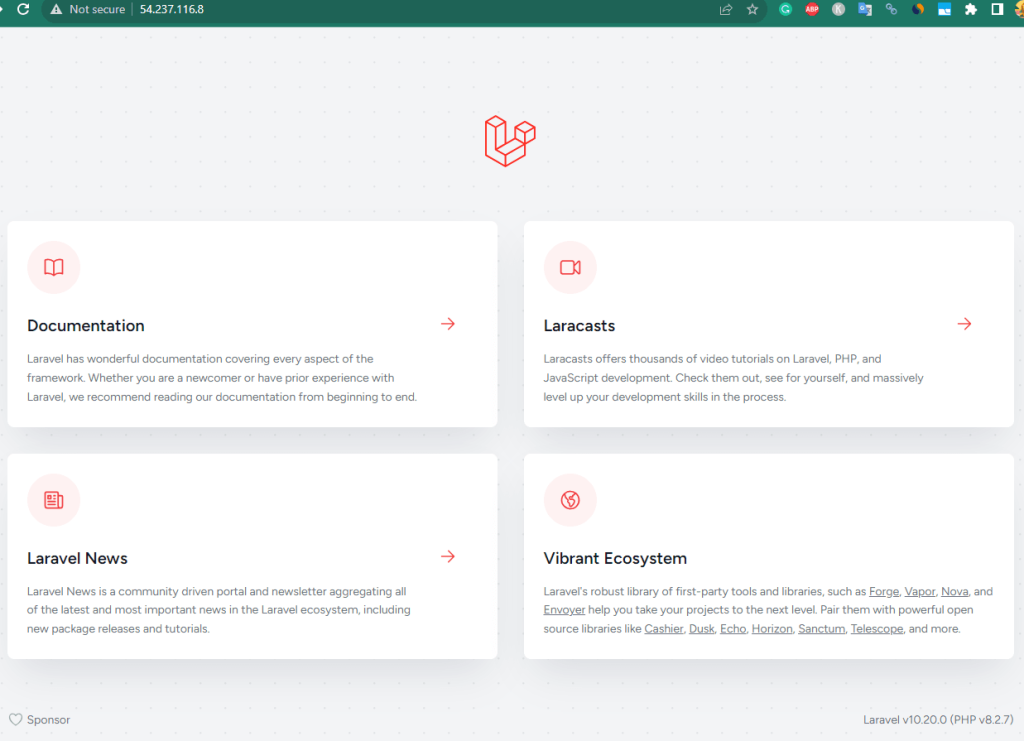如何在Amazon Linux 2023上安装Laravel?
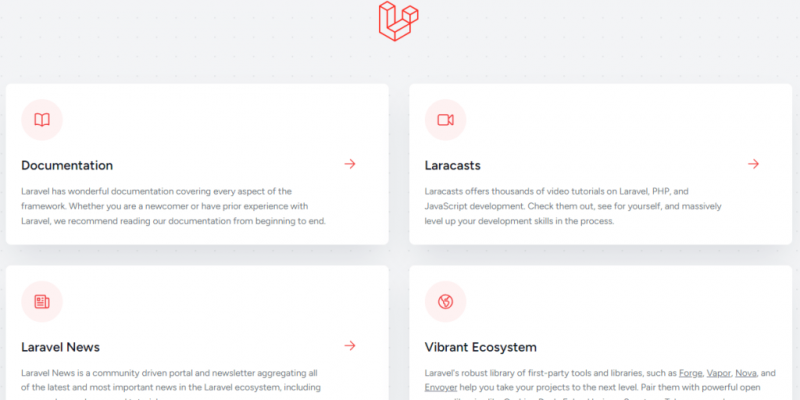
按照本教程中的步骤,在Amazon Linux 2023上安装流行的PHP框架Laravel,以便在AWS云环境中开发您的Web应用程序。
Amazon Linux是由AWS提供的官方Linux服务器发行版,用于其云计算环境中使用RPM-based软件包。它是RHEL和其他类似Linux系统的稳定替代品,提供长期支持。Amazon Linux 2023是Amazon Linux 2的后继版本,基于Fedora。而Laravel是一种流行的PHP Web应用程序框架,以其优雅的语法和强大的功能而闻名。
在本指南中,我们将讨论在Amazon Linux上安装Laravel所需的步骤,使您能够轻松开发和部署Web应用程序。
先决条件:
开始之前,请确保您具备以下条件:
- 拥有带有SSH访问权限的Amazon Linux实例。
- 熟悉Linux命令
- 熟悉PHP和Web开发概念。
步骤1:更新Amazon Linux 2023软件包:
通过SSH远程访问您的Amazon Linux 2023实例,或者直接从AWS仪表板访问它。然后,在获得其命令终端访问权限后,首先运行系统更新命令。
sudo dnf update步骤2:安装LAMP堆栈:
虽然我们可以使用PHP Artisan webserver来测试我们的Laravel Web应用程序,但如果您计划以后商业化使用它,那么最好从完整的Web服务器(如Apache)开始。因此,在此处,我们正在使用LAMP堆栈来安装完整的Web服务器环境。
sudo dnf install httpd mariadb*-server php php-mysqlnd步骤3:启动和启用Apache和MariaDB服务:
一旦Web服务器、MariaDB和PHP的安装完成,启动并启用所需的服务,以下是执行此操作的命令:
sudo systemctl enable --now httpd
sudo systemctl enable --now mariadb步骤4:创建数据库
完成后,为Laravel创建一个数据库:
如果尚未登录,请登录数据库:
sudo mysql现在,逐个使用以下命令:
CREATE DATABASE yourdb;
CREATE USER 'youruser'@'localhost' IDENTIFIED BY 'password';
GRANT ALL ON yourdb.* to 'youruser'@'localhost';
FLUSH PRIVILEGES;
quit;注意:将yourdb替换为您要为数据库指定的任何名称,而youruser是要创建的用户,password是用于保护您创建的用户帐户的秘密密钥。
步骤5:在Amazon Linux 2023上为Laravel安装PHP Composer
要安装Laravel以及其正常工作所需的依赖项,我们需要使用Composer。它是PHP项目的库管理器。好吧,Composer在Amazon Linux 2023的默认包管理器中不可用。因此,在这里,我们将使用由这个PHP库管理工具的开发人员官方提供的安装程序脚本。
curl -sS https://getcomposer.org/installer | php
sudo mv composer.phar /usr/local/bin/composer
sudo chmod +x /usr/local/bin/composer步骤6:下载Laravel框架项目
让我们将Laravel直接从其GitHub存储库克隆到我们的Web根目录中。
切换到Web目录:
cd /var/www克隆Laravel
sudo dnf install git -y
sudo git clone https://github.com/laravel/laravel.git步骤7:在Amazon Linux 2023上安装Laravel
一旦您在系统上下载了Laravel,切换到其目录并使用Composer开始安装过程。
cd /var/www/laravel授予当前用户访问Laravel文件夹的权限,以便我们稍后可以在无sudo的情况下运行composer命令。
sudo chown -R $USER /var/www/laravel使用Composer
composer install安装完成后更改文件的权限
sudo chown -R apache.apache /var/www/laravel
sudo chmod -R 755 /var/www/laravel
sudo chmod -R 777 /var/www/laravel/storage步骤8. 创建Laravel环境配置文件
我们已经有一个示例环境文件,让我们使用它来为我们的Laravel应用程序创建一个环境文件。
在Laravel目录内,运行:
sudo cp .env.example .env为您的应用程序生成一个加密密钥:
sudo php artisan key:generate添加数据库详细信息:
sudo nano .env进入数据库部分并更改值:
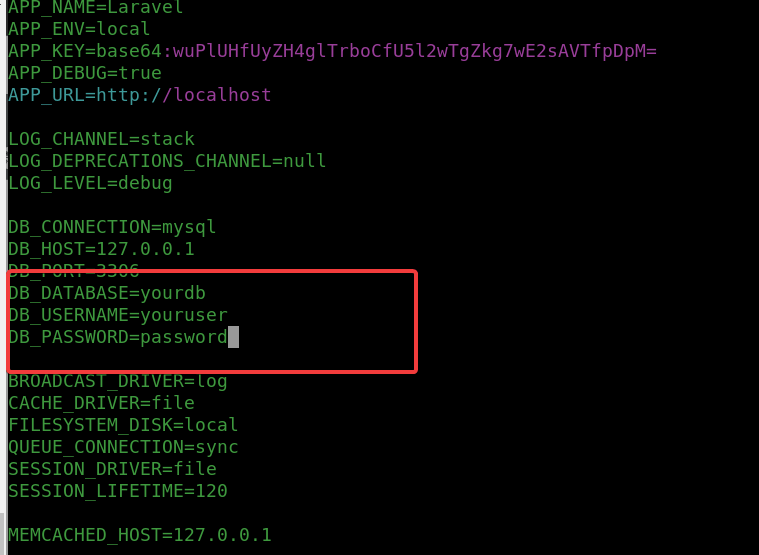
使用Ctrl+O保存文件,按Enter键,然后使用Ctrl+X退出文件。
步骤9:为PHP Laravel应用程序配置Apache
创建一个Apache配置文件,该文件将指示服务器提供Laravel提供的文件,而不是默认的Apache页面。
sudo nano /etc/httpd/conf.d/laravel.conf添加以下行:
<VirtualHost *:80>
ServerName laravel.example.com
DocumentRoot /var/www/laravel/public
<Directory /var/www/laravel>
AllowOverride All
</Directory>
</VirtualHost>注意:如果您想要使用您的域访问您的Laravel项目,可以更改laravel.example.com,但是DNS A或CNAME记录必须指向您的Amazon服务器地址,否则将其保留不变。
保存文件并重新启动Apache。
sudo systemctl restart httpd步骤10:获取Laravel演示页面
我们已经配置了Laravel PHP框架,通过端口80在Apache Web服务器上访问。因此,只需打开您的系统浏览器,该浏览器可以访问Amazon Linux 2023的IP地址,您已在其中安装了Laravel,并将其指向该IP地址。